Win10系统资源管理器怎么自定义图文教程
- 时间:2015年04月02日 17:47:21 来源:魔法猪系统重装大师官网 人气:4608
Win10资源管理器,安装了Windows10技术预览版的朋友发现固定在任务栏的“文件资源管理器”默认打开位置为“主页”,看到很多朋友都在问如何才能自定义打开位置,本人也是不能忍受默认的“主页”位置,更不能理解的是系统竟然不允许我们修改,皇天不负苦心人,经过一番研究之后,现在可以修改为打开任意文件夹了。下面是Win10资源管理器自定义相关教程。
一开始试着直接把Win10系统的这台电脑的快捷方式拖到任务栏,但是单击打开计算机后,任务栏会多出一个资源管理器的图标。另外,使用创建快捷方式并指向explorer.exe,依然是这个效果。如下图所示:
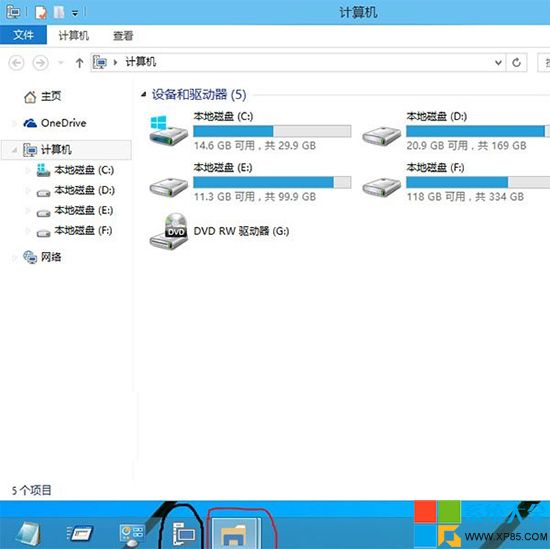
不过这个问题已经被我解决啦,将我附件中提供的快捷方式固定到任务栏,就没有这个问题了。如下图:
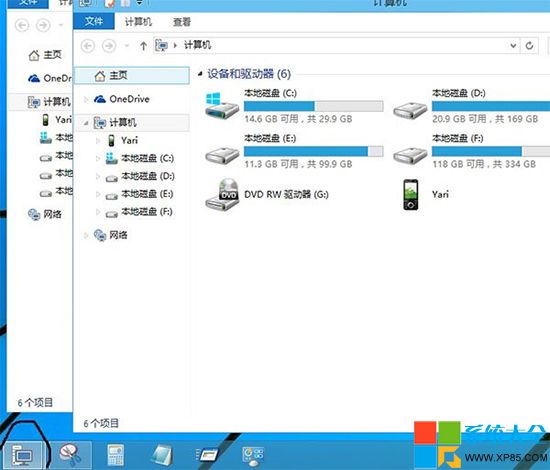
【解决办法】
1.Win10系统附件文件夹1中的快捷方式只能打开我的电脑,不能修改目标,但是个人觉得执行效率高些。
2.Win10系统附件文件夹2中的快捷方式可以修改目标,也就是说当你想还原成主页或是修改成其他目标文件夹,就可以选择这个。
3.不论你选择哪一个快捷方式,请先把任务栏上原有的“文件资源管理器”取消固定,再把压缩包内的快捷方式解压缩后,拖到任务栏合适的位置即可。
Win10资源管理器,Win10资源管理器自定义








